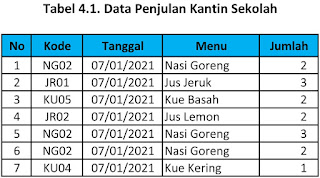Microsoft Excel 2007 merupakan
program aplikasi spreadsheet (lembar kerja) yang paling popular dan paling
banyak digunakan saat ini. Kegunaan Microsoft Excel 2007: menghitung,
memproyeksikan, menganalisa dan mempresentasikan data.
Untuk mengaktifkan Microsoft Excel pada System Windows, dapat dilakukan dengan langkah-langkah sebagai berikut :
· Klik
menu Start
Point All Programs
Klik Microsoft Office
Klik Microsoft Excel
Point All Programs
Klik Microsoft Office
Klik Microsoft Excel
Atau
Dengan mengklik 2 kali (double klick) pada ikon Microsoft Excel yang terdapat pada Desktop.
Dengan mengklik 2 kali (double klick) pada ikon Microsoft Excel yang terdapat pada Desktop.
Office
Button
|
:
|
Tombol
office pada Microsoft Excel 2007 merupakan pengganti menu File pada Microsoft
Excel versi sebelumnya berisi perintah-perintah standard untuk mengoperasikan
file dokumen seperti membuka, membuat baru, membuka, menyimpan, mencetak
dokumen dan sebagainya.
|
Quick
Acces Tollbar
|
:
|
Berisi
tombol-tombol perintah yang sering digunakan. Tombol-tombol perintah pada
Quick Acces Tollbar dapat dimodifikasi sesuai dengan kebutuhan.
|
Title
Bar
|
:
|
Merupakan
Bar Judul yang berisi nama aplikasi dan nama file dokumen yang sedang aktif.
|
Tab
|
:
|
Merupakan
bagian yang berbentuk tabulasi yang berisi serangkaian group yang memuat
beberpa tombol-tombol perintah untuk mengoperasikan Microsoft Excel.
|
Icon
|
:
|
Merupakan
tombol perintah.
|
Ribbon
|
:
|
Menampilkan
tombol-tombol perintah yang dikelompokkan dalam group untuk mengoperasikan
Microsoft Excel.
|
Group
|
:
|
Kelompok
tombol perintah untuk mengoperasikan Microsoft Excel.
|
Name
Box
|
:
|
Kotak
yang berisi referensi sel yang sedang aktif.
|
Buttom
Control Aplication
|
:
|
Merupakan
tombol pengontrol aplikasi Microsoft Excel terdiri dari Minimize untuk
menyembunyikan tampilan jendela aplikasi Microsoft Excel, Maximize
untuk tampilan jendela aplikasi Microsoft Excel dan Close untuk menutup
jendela aplikasi Microsoft Excel.
|
Buttom
Control Workbook
|
:
|
Merupakan
tombol pengontrol jendela lembar kerja (workbook)
Microsoft Excel terdiri dari Minimize untuk menyembunyikan
tampilan jendela lembar kerja (workbook),
Maximize
untuk tampilan jendela lembar kerja (workbook)
dan
Close untuk menutup jendela lembar kerja (workbook).
|
Dialog
Box Lauchers
|
:
|
Tombol
Dialog yang terletak di bagian kanan nama group berfungsi untuk membuka kotak
dialog dengan perintah-perintah yang lebih lengkap.
|
Formula
Bar
|
:
|
Kotak
yang memuat isi sel yang sedang aktif.
|
Coulumn
|
:
|
Kolom
lembar kerja Excel, mulai dari kolom A s./d XFD.
|
Row
|
:
|
Baris
lembar kerja Excel, mulai dari baris 1 s/d 1048576.
|
Cell
|
:
|
Sel,
merupakan pertemuan kolom dan baris.
|
Navigation
Sheet
|
:
|
Merupakan
sederetan tombol perintah yang berfungsi untuk berpindah antarsheet yang
aktif.
|
Worksheet
|
:
|
Merupakan
lembar kerja Workbook.
|
Scrool
Bar Horizontal
|
:
|
Berfungsi
untuk menggulung lembar kerja ke kanan atau ke kiri
|
Scrool
Bar Vertical
|
:
|
Berfungsi
untuk menggulung lembar kerja ke atas atau ke bawah
|
View
Mode
|
:
|
Tombol
yang berfungsi untuk mengatur tampilan jendela worksheet terdiri dari:
Normal, Page Layout dan Page Break Preview.
|
Zoom
Level
|
:
|
Berfungsi
untuk mengatur (memperbesar/memperkecil) tampilan dokumen.
|